JotMe Desktop
JotMe Mobil
JotMe Licht

Chrom

Fragen, übersetzen, transkribieren und Notizen machen — alles in Ihren Besprechungen
Kostenlos testenBlogs durchsuchen
Kurze Antwort: Du kannst Slack Huddles transkribieren, indem du JotMe zusammen mit Slack Desktop ausführst. Installiere einfach beide Apps, starte deinen Huddle, aktiviere die Transkription in JotMe und klicke auf die Play-Schaltfläche, um gespeicherte Transkripte in Echtzeit abzurufen.
Wünschst du dir, du könntest aufhören, zwischen dem Notieren und der tatsächlichen Teilnahme an Slack Huddles zu jonglieren? Das Verpassen von Aktionspunkten oder wichtigen Entscheidungen, weil du mit Kopfnicken und Tippen jonglieren musstest, ist eine ständige Qual. Mit der Live-Transkription von JotMe erhalten Sie genaue, kontextbezogene, KI-generierte Transkripte und Zusammenfassungen. Sie benötigen keine Bots für Ihren Anruf und jeder Moment wird aufgezeichnet.
Folge diesen schnellen Schritten, um mit der Transkription deiner Slack Huddles zu beginnen:
Nur der Desktop-Client von Slack stellt Systemaudio zur Transkription zur Verfügung. Besuchen Sie die Slack — Apps bei Google Play Seite, und Sie können die App für Ihr Windows-, Mac- oder Linux-Betriebssystem herunterladen. Laden Sie die App herunter und installieren Sie sie. Starte Slack und melde dich bei deinem Workspace an.
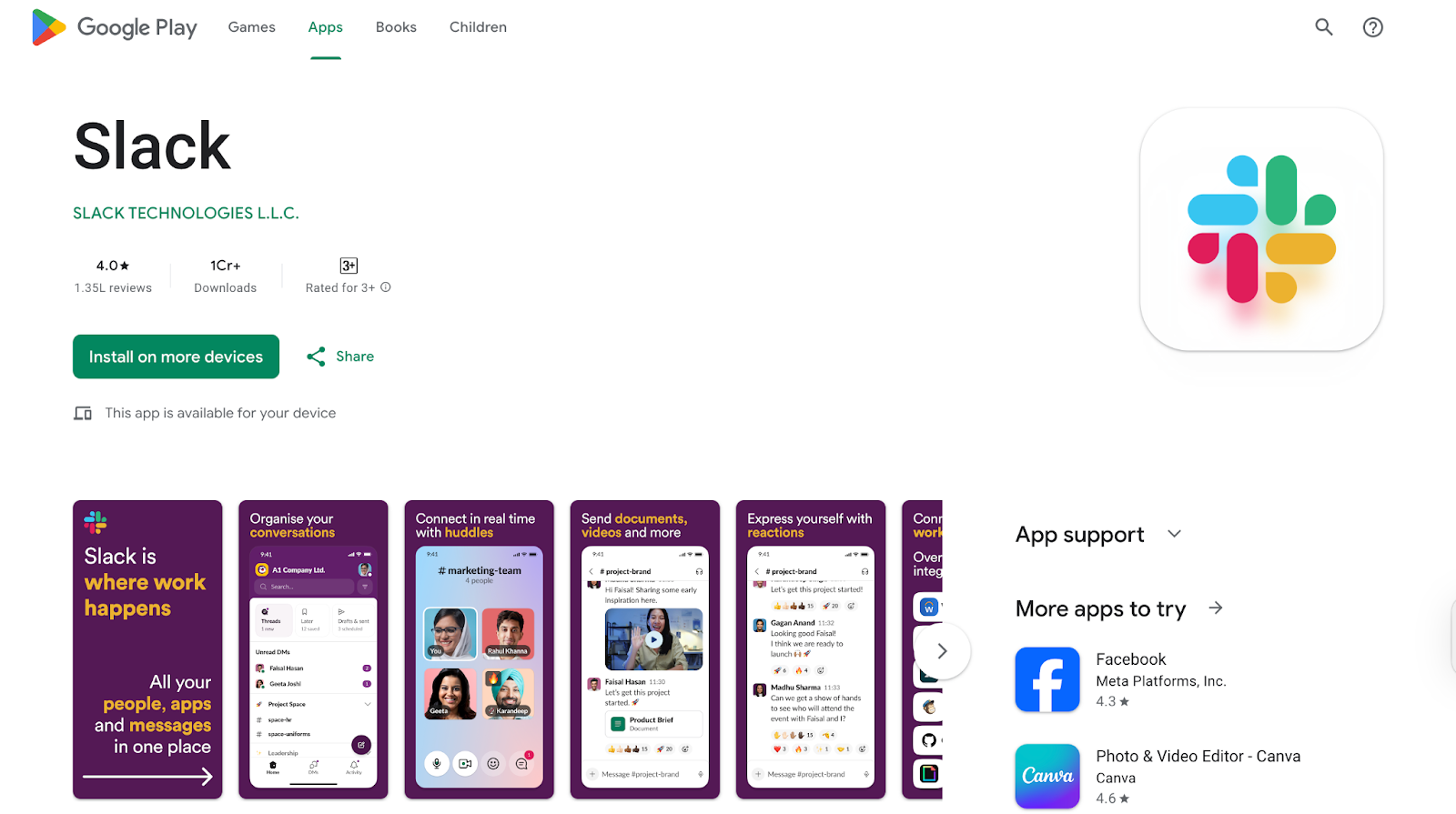
Gehe zum offiziellen JotMe Webseite. Hier finden Sie eine Schaltfläche „Kostenlos testen“. Klicken Sie darauf, um das macOS- oder Windows-Installationsprogramm herunterzuladen und die Einrichtung abzuschließen. JotMe läuft neben Slack und nimmt Audio auf, ohne dem Anruf beizutreten.
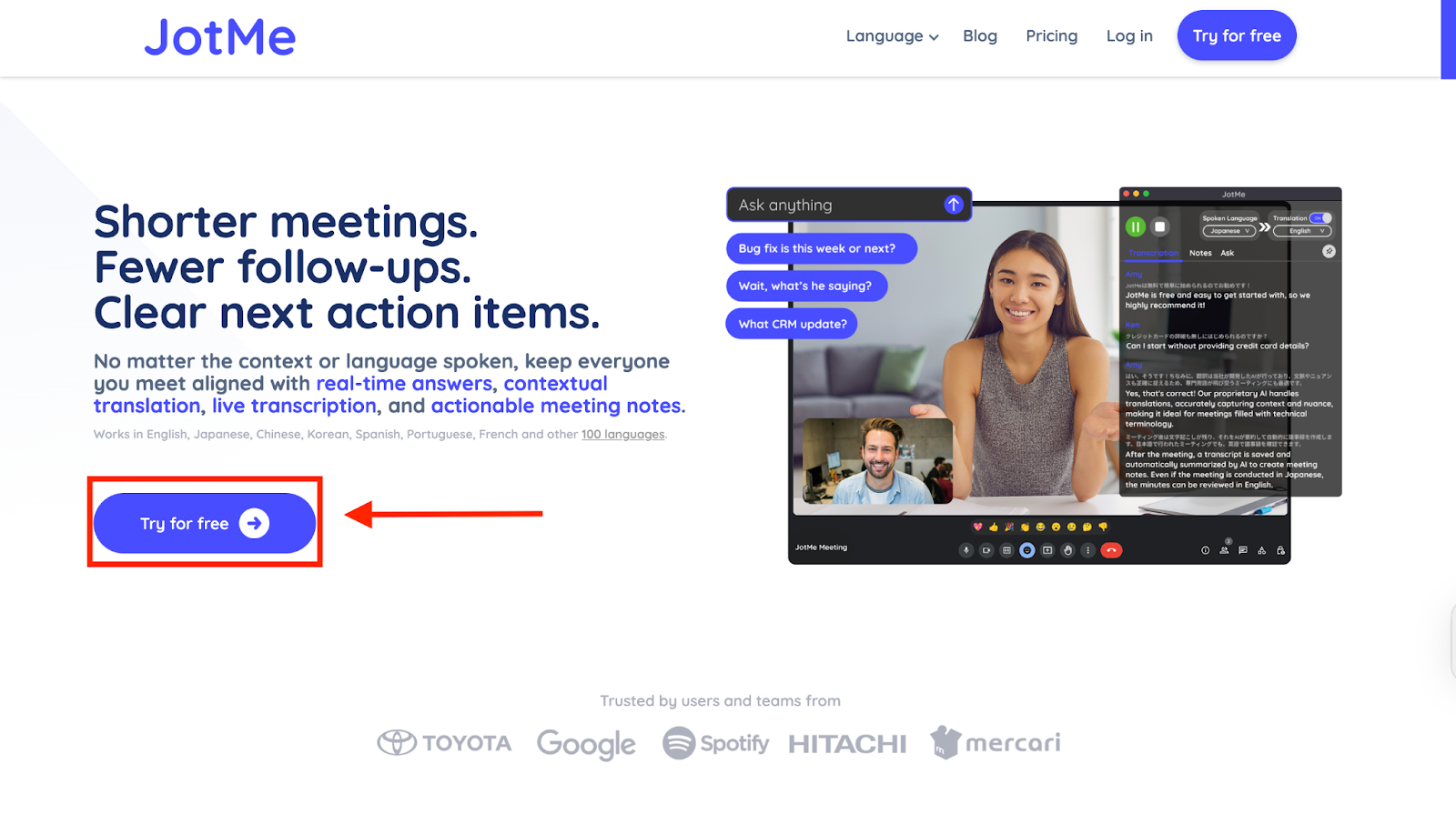
Öffne in Slack Desktop einen beliebigen Channel oder eine Direktnachricht und klicke auf das Kopfhörersymbol, um einen Huddle zu starten. Öffne dann JotMe. Das schwebende Fenster erscheint und dein Systemaudio wird automatisch erkannt.
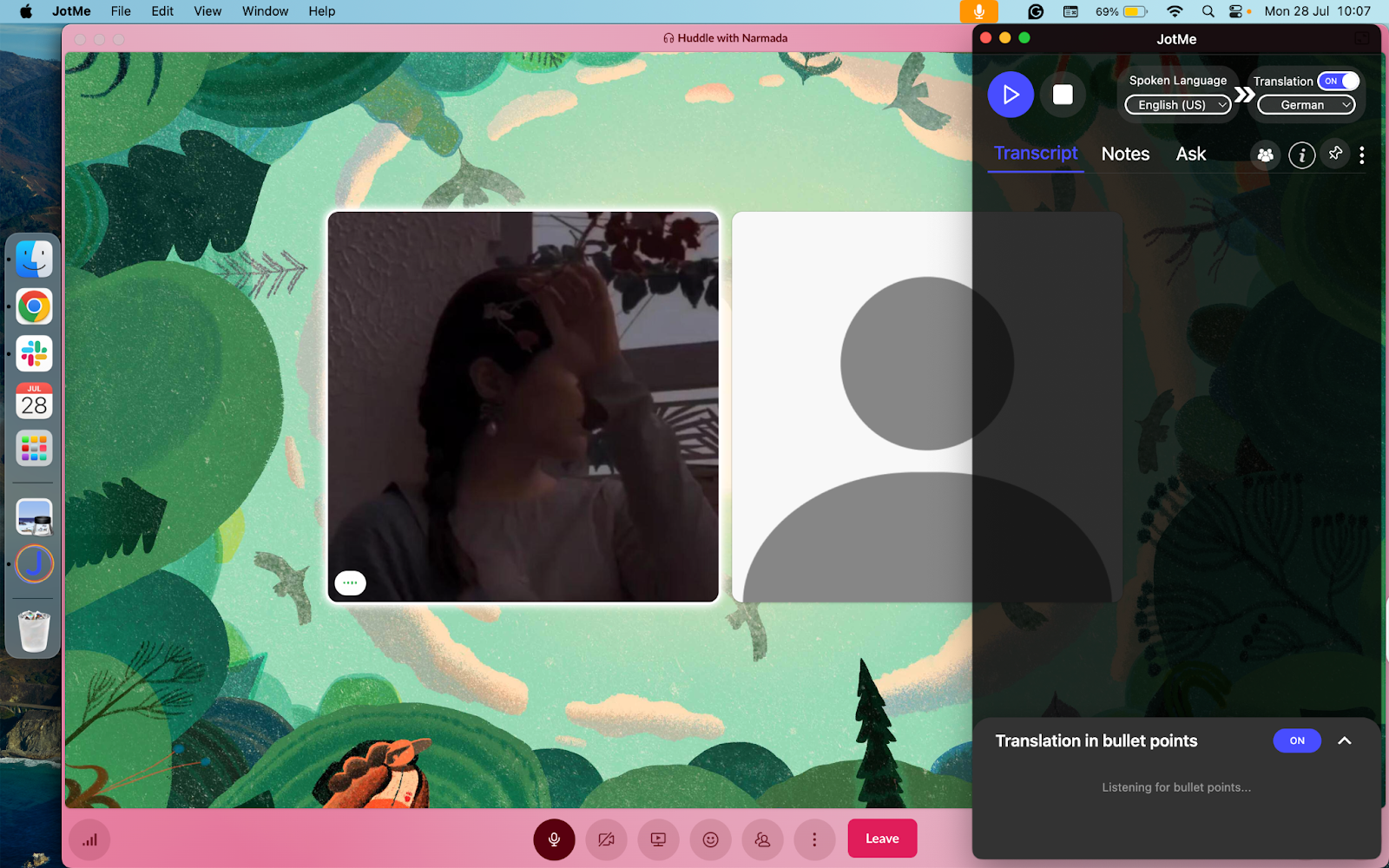
Schalten Sie im Fenster von JotMe die Übersetzung aus, wählen Sie die in Ihrem Huddle gesprochene Sprache (z. B. Englisch) und Ihre bevorzugte Transkriptsprache, falls unterschiedlich. Klicken Sie abschließend auf die Schaltfläche ▶. Sie sehen Live-Untertitel in JotMe und das vollständige Protokoll und die KI-generierte Zusammenfassung werden automatisch in Ihrem JotMe-Dashboard gespeichert.
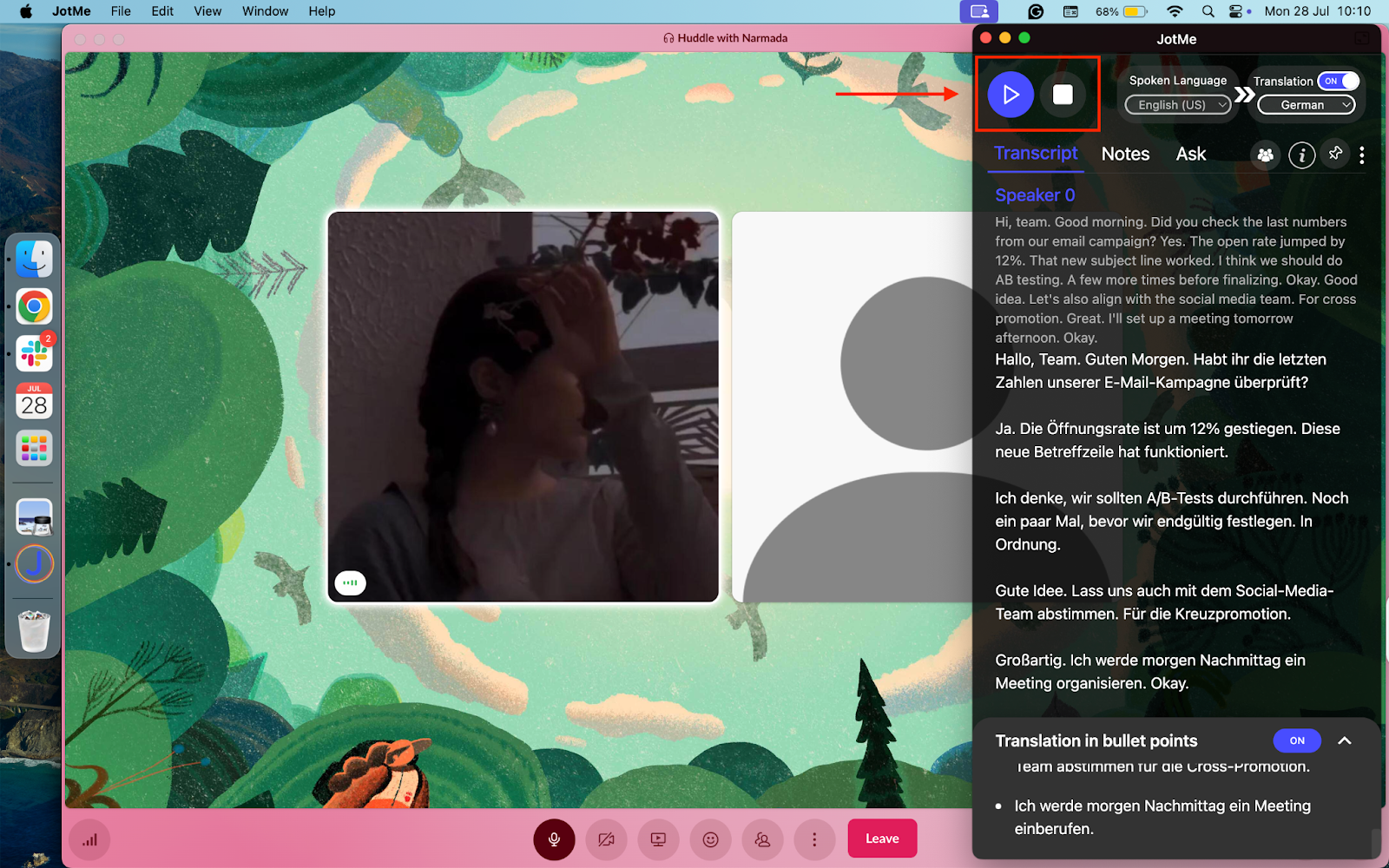
Das Transkribieren eines Slack Huddle mit dem Slack-Add-on hat seine Grenzen. Anstatt das zu tun, kannst du ein Tool wie JotMe verwenden, um deinen Slack Huddle zu transkribieren und nach dem Meeting Transkripte, KI-Einblicke und Übersetzungen in Stichpunkten zu erhalten. Sehen wir uns jede dieser Funktionen und mehr im Detail an.
Wenn dein Huddle beendet ist, erhältst du ein übersichtliches Protokoll mit Zeitstempel, das beinhaltet, wer was gesagt hat, was gesagt wurde, was die Aktionspunkte waren und vieles mehr. Auf diese Weise können Sie nachfolgende Besprechungen im Voraus planen, Folge-E-Mails für die Besprechungsteilnehmer vorbereiten und den Verlauf des Anrufs aufzeichnen.
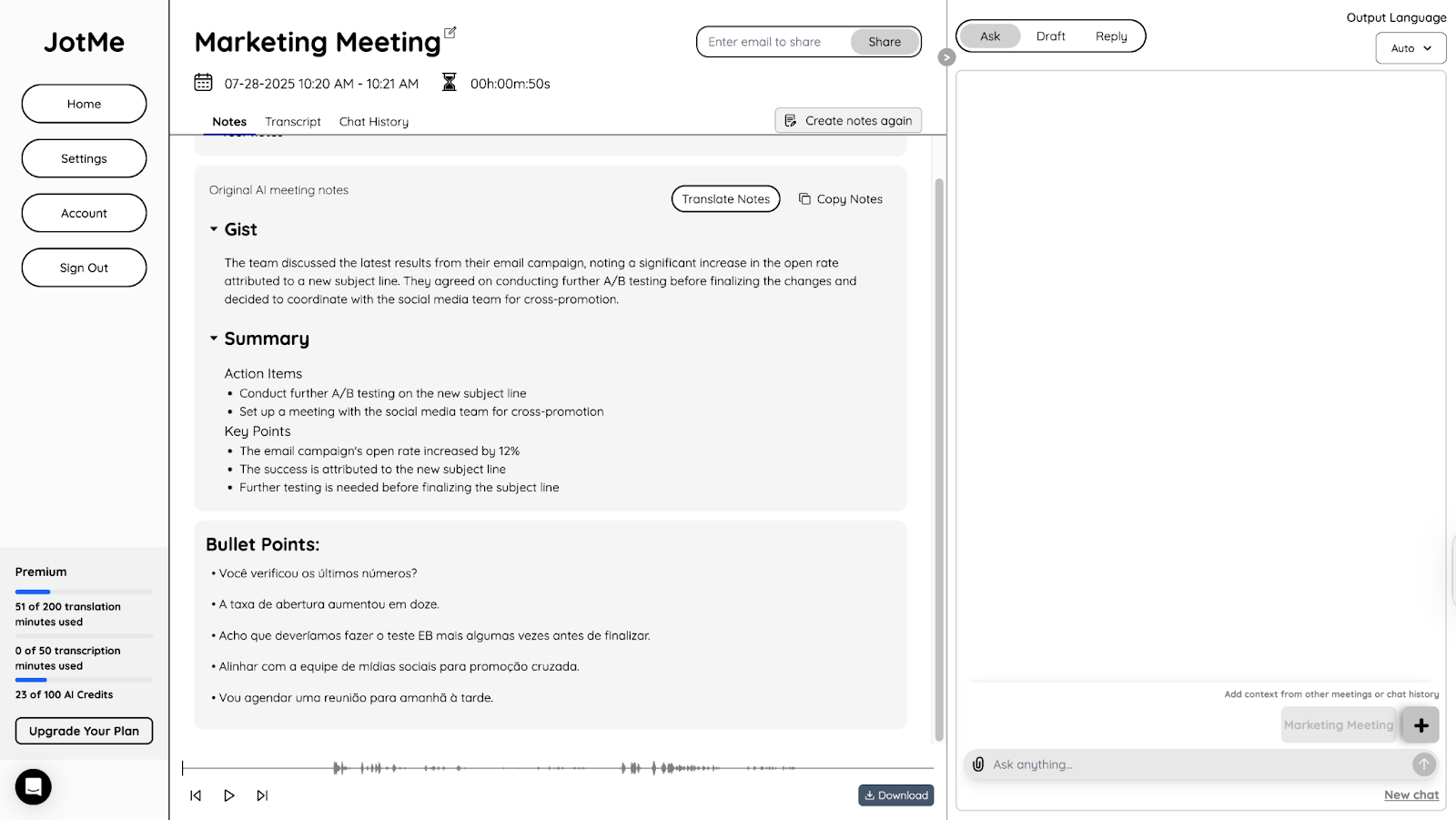
Was ist, wenn du in einem Slack Huddle mit mehrsprachigen Teilnehmern Ideen ausarbeitest und dich fragst, wie du das alles organisieren kannst? Keine Sorge, JotMe hat dich. Es bietet Ihnen Übersetzungen in Stichpunkten, sodass Sie ein organisiertes Dokument dessen haben, was in der gewünschten Zielsprache gesagt wurde, ohne den Kontext oder die Nuancen aus den Augen zu verlieren.
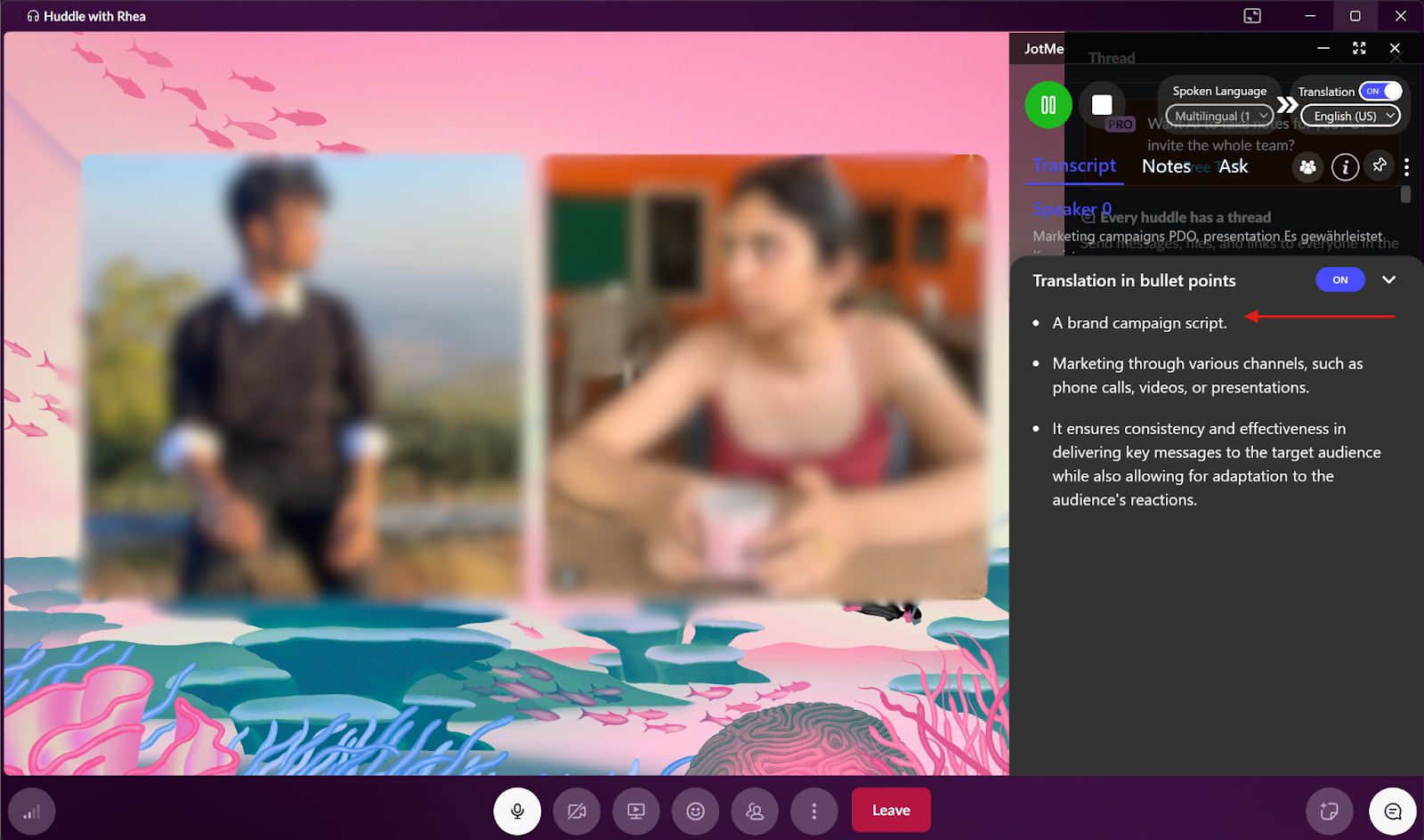
Mit der Funktion „Übersetzungsminuten teilen“ von JotMe können Gastgeber mit einem kostenpflichtigen Tarif die Vorteile der Echtzeitübersetzung auf ihre Teilnehmer ausweiten, auch wenn diese Teilnehmer einen kostenlosen Tarif ohne Übersetzungspunkte haben. Als Gastgeber können Sie Ihre verfügbaren Übersetzungsprotokolle während eines Meetings problemlos teilen, indem Sie den Code kopieren. Es hilft allen, in ihrer bevorzugten Sprache zu folgen, ohne ein eigenes Abonnement zu benötigen.

Mit JotMe können Sie verstehen, was Ihre Teamkollegen sagen, ohne dass Sie aus den Augen verlieren, was sie sagen. gemein. Das bedeutet, dass Sie sich nicht auf Wort-für-Wort-Übersetzungen verlassen müssen, sondern auf die ungenauen Übersetzungen, die Ihnen die meisten Tools bieten. JotMe stellt sicher, dass die Übersetzungen, die Sie erhalten, auf Kontext und Ton basieren und dass Sie nicht falsch verstehen, was die Besprechungsteilnehmer in der Besprechung gesagt haben.
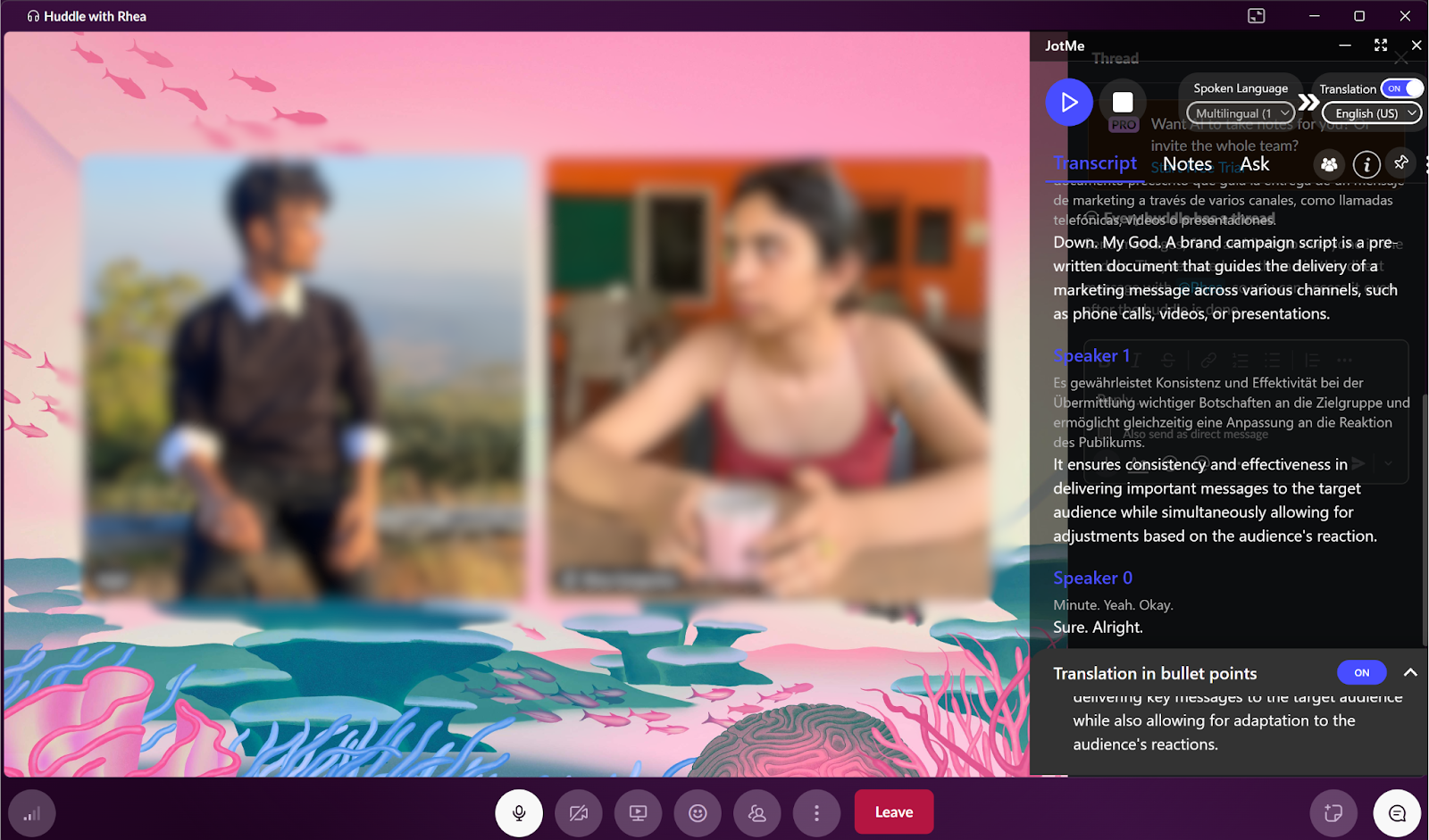
Ja, Slack bietet eine integrierte Methode für die Transkription über KI-Add-on für Slack, aber es hat auch eine einfachere, kostenlose Funktion für Live-Untertitel. Slack AI bietet zwar vollständige Transkripte und Zusammenfassungen, aber die Standard-Live-Untertitel sind eingeschränkter.
Für Nutzer ohne das kostenpflichtige KI-Add-on von Slack sind Live-Untertitel die wichtigste integrierte Funktion. Diese Funktion transkribiert Sprache in Echtzeit, um die Barrierefreiheit während des Huddles zu gewährleisten. Sie ist jedoch mit erheblichen Einschränkungen verbunden, die es zu verstehen gilt.
Da Slack bis Ende 2025 voraussichtlich 79 Millionen aktive Nutzer pro Monat erreichen wird (Statista), wächst die Nachfrage nach intelligenteren, zuverlässigeren Transkriptionslösungen nur. Dennoch lassen die nativen Optionen von Slack für Teams, die persistente, gemeinsam nutzbare Aufzeichnungen von Konversationen benötigen, immer noch zu wünschen übrig.
Einschränkungen der Live-Untertitel von Slack:
Angenommen, du hast Zugriff auf das kostenpflichtige Slack AI-Add-on. In diesem Fall kannst du es auf zwei Arten aktivieren: entweder manuell zu Beginn jedes Huddles oder indem du es so einstellst, dass es automatisch für alle Huddles innerhalb eines bestimmten Kanals aktiviert wird.
Mit dieser Methode können Sie pro Gruppe entscheiden, ob Sie ein Protokoll erstellen möchten.
Für Kanäle, bei denen du immer eine Aufzeichnung der Konversation haben möchtest, kannst du KI-Notizen so einrichten, dass sie automatisch starten.
Diese integrierte Funktion ist zwar für das Verständnis in Echtzeit nützlich, ihre Einschränkungen verhindern jedoch, dass sie eine geeignete Transkriptionslösung für Teams ist, die ihre Konversationen dokumentieren und erneut aufrufen müssen, um sie als Referenz anzusehen. Für vollständige, gespeicherte Transkripte und erweiterte Funktionen müsstest du das kostenpflichtige Slack AI-Add-on oder ein Drittanbieter-Tool verwenden.
Ein effektives Slack Huddle-Transcript sollte mehr als nur Wörter festhalten. Es muss die wichtigsten Entscheidungen, Handlungspunkte und den Kontext erfassen, damit dein Team auch nach Ende des Anrufs seinen Schwung aufrechterhalten kann. Dadurch wird sichergestellt, dass spontane Gespräche zu greifbaren Ergebnissen führen.
Slack bietet seine Transkription zwar mit dem kostenpflichtigen Slack AI-Add-on an, erfordert jedoch bestimmte Abonnementstufen und Einstellungen. Für eine direktere und universell kompatible Lösung bietet ein Drittanbieter-Tool wie JotMe sofortige, genaue Transkripte für jede Menge. JotMe läuft auf Ihrem Desktop und zeichnet die Konversation auf, ohne dass ein Bot an Ihrem Anruf teilnehmen muss, sodass Ihre Huddles privat und optimiert bleiben.
Egal, ob Sie Huddles für schnelle Problemlösungssitzungen oder teamweite Check-ins verwenden, JotMe macht den Prozess mühelos. Es bietet nicht nur ein einfaches Protokoll, sondern auch KI-generierte Zusammenfassungen und eine übersichtliche Liste von Aktionspunkten, sodass Sie das erneute Anhören des Audios überspringen und direkt zu den wichtigen Erkenntnissen übergehen können. Testen Sie JotMe noch heute kostenlos und erleben Sie, wie einfach es ist, aus jedem Gespräch eine wertvolle, umsetzbare Aufzeichnung zu machen.
Ja, du kannst nach Ende des Anrufs ein Protokoll eines Slack Huddles erhalten, wenn du ein kostenpflichtiges Slack AI-Add-on hast. Wenn du die Standardfunktion für Live-Untertitel von Slack verwendest, verschwinden die Untertitel, sobald der Huddle endet, und werden nicht gespeichert. Um ein permanentes, gespeichertes Protokoll zu erhalten, muss dein Workspace über das kostenpflichtige Slack AI-Add-on verfügen, das nach dem Huddle automatisch eine Zusammenfassung und ein Transkript in einer Leinwand generiert und speichert.
Nein, du musst nicht bezahlen, um einen Slack Huddle zu transkribieren oder eine einfache Echtzeit-Ansicht anzusehen. Die Funktion für Live-Untertitel ist in allen Slack-Tarifen verfügbar, einschließlich der kostenlosen Version. Wenn du jedoch ein vollständiges, gespeichertes Protokoll mit Zusammenfassungen und Aktionspunkten haben möchtest, benötigst du die Slack AI-Funktion, ein kostenpflichtiges Add-on für Pro-, Business+- und Enterprise Grid-Abonnements.
Wenn Slack AI ein Protokoll und eine Zusammenfassung erstellt, teilt sie diese direkt im Canvas innerhalb des Huddle-Threads. Das bedeutet, dass jeder, der Mitglied des Channels oder der Direktnachricht ist, in dem das Huddle stattgefunden hat, den Notizen-Canvas ansehen, darauf zugreifen und ihn teilen kann.
Ja. Die native KI-Notizfunktion von Slack wird sowohl in den mobilen iOS- als auch in den Android-Apps unterstützt, sodass du Transkriptionen auch dann abrufen kannst, wenn du nicht an deinem Desktop bist. In ähnlicher Weise benötigen Tools von Drittanbietern, die Systemaudio aufnehmen, wie JotMe, die Desktop-App.
Alle Links, Dokumente oder Nachrichten, die Sie im Huddle-Thread teilen, werden automatisch in dieser Konversation gespeichert, um später darauf zurückgreifen zu können. Das von der KI generierte Protokoll wird jedoch nur den Text aus der gesprochenen Diskussion selbst enthalten. Die von Slack AI erstellte Inhaltsübersicht kann auf die Konversation über die Dateien verweisen, aber die Dateien selbst werden im Thread gespeichert.

Win Globally


